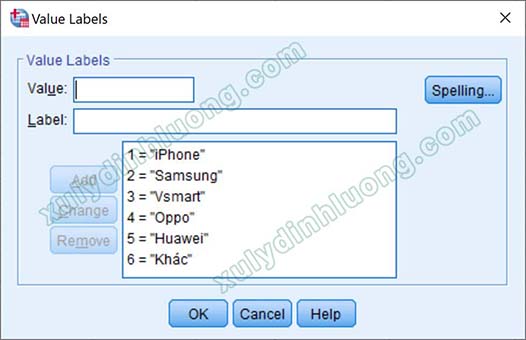 Ảnh minh họa: Mã hóa câu hỏi nhiều lựa chọn trong SPSS
Ảnh minh họa: Mã hóa câu hỏi nhiều lựa chọn trong SPSS
Chào bạn! Hôm nay chúng ta sẽ tìm hiểu về cách mã hóa, nhập liệu và xử lý câu hỏi nhiều lựa chọn trong SPSS. Đây là một công cụ mạnh mẽ giúp chúng ta phân tích các câu hỏi có nhiều đáp án một cách dễ dàng và chính xác.
Đặt tên biến
Đầu tiên, chúng ta cần đặt tên biến cho câu hỏi nhiều lựa chọn. Thường thì tên biến được đặt theo cú pháp "Tên biến gốc + Hậu tố số thứ tự". Ví dụ, trong trường hợp này, câu hỏi được mã hóa với tên biến là Q1. Tuy nhiên, vì đây là dạng câu hỏi nhiều trả lời, chúng ta cần tạo ra sáu biến tương ứng với sáu đáp án. Chúng ta sẽ gán thêm số đếm từ 1 đến 6 phía sau Q1.
Các thông số của biến
Các thông số cần chú ý khi nhập liệu và mã hóa câu hỏi nhiều lựa chọn trong SPSS bao gồm:
- Loại biến: Numeric.
- Nhãn (Label): Không cần đặt tên nhãn cho mỗi biến.
- Đo lường (Measure): Nominal.
- Giá trị (Values): Gán giá trị cho từng đáp án của câu hỏi. Tất cả sáu biến đều có các giá trị tương tự nhau.
Khi nhập liệu, mỗi hàng tương ứng với một đáp viên. Ví dụ, giả sử có năm người đã chọn như sau:
- Người 1: iPhone, Samsung, Huawei - Giá trị: 1, 2, 5.
- Người 2: iPhone, Samsung - Giá trị: 1, 2.
- Người 3: Samsung, Vsmart, Oppo, Huawei - Giá trị: 2, 3, 4, 5.
- Người 4: Cả 6 hãng điện thoại - Giá trị: 1, 2, 3, 4, 5, 6.
- Người 5: iPhone - Giá trị: 1.
Tiến hành nhập liệu tương ứng như hình bên dưới. Đáp viên số 1 sử dụng ba thương hiệu máy khác nhau, do đó ta sẽ nhập giá trị ba thương hiệu này lần lượt vào biến Q1.1, Q1.2 và Q1.3. Các biến còn lại để trống. Tương tự cho các đáp viên còn lại.
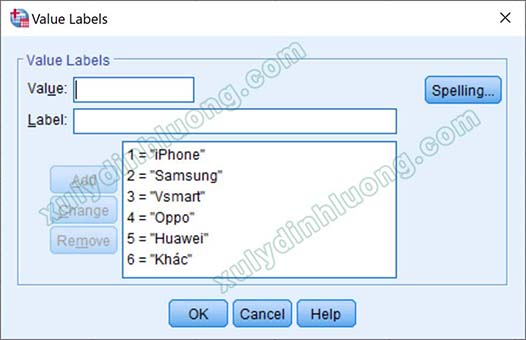
Sau khi hoàn thành mã hóa và nhập liệu, chúng ta thực hiện tạo biến nhiều trả lời tổng hợp. Tại giao diện SPSS, chúng ta vào Analyze > Multiple Response > Define Variable Sets…

Sau khi mở cửa sổ Define Multiple Response Sets, chúng ta đưa các biến đơn của câu hỏi nhiều trả lời vào mục Variables in Set.

Tiếp theo, tích vào mục Categories, nhập giá trị vào Range và through. Range là giá trị mã hóa nhỏ nhất của câu hỏi, through là giá trị mã hóa lớn nhất của câu hỏi. Trong ví dụ này, câu hỏi có sáu đáp án, chúng ta đã mã hóa từ 1 đến 6. Vì vậy, Range sẽ nhập vào 1 và through nhập vào 6.
Phần Name là tên biến, phần này bắt buộc phải khai báo. Trong ví dụ này, tên biến là Q1. Phần Label là nhãn biến, đây là phần không bắt buộc khai báo. Ví dụ, nếu muốn ghi chú cho biến Q1 là "Thương hiệu điện thoại", ta sẽ nhập "Thương hiệu điện thoại" vào phần Label. Lưu ý rằng, số ký tự trong Label hạn chế, do đó cần đặt nội dung ngắn gọn. Trong ví dụ này, tác giả không nhập Label tại đây mà sẽ điền bổ sung sau khi xuất kết quả thống kê. Cuối cùng, nhấp vào nút Add để xác nhận tạo biến.
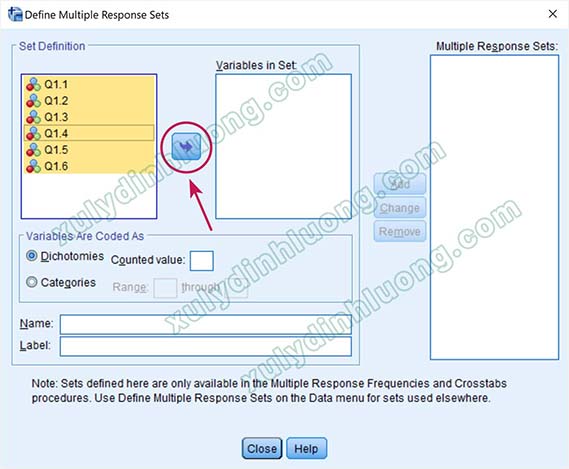
Biến được tạo xong sẽ nằm trong mục Multiple Response Sets và có ký hiệu $ trước tên biến để biểu thị cho biến nhiều trả lời tổng hợp. Đây là biến ảo được lưu tạm, không xuất hiện trong giao diện Variable View của SPSS.

Phương pháp 2: Tạo biến riêng cho từng câu hỏi
Cách thứ hai là tạo sáu biến riêng từ Q1.1 đến Q1.6. Mỗi biến sẽ đóng vai trò là một câu hỏi cho từng đáp án.
- Q1.1: Anh/Chị đã từng dùng điện thoại iPhone chưa? Đáp án: Có/Không.
- Q1.2: Anh/Chị đã từng dùng điện thoại Samsung chưa? Đáp án: Có/Không.
- Q1.3: Anh/Chị đã từng dùng điện thoại Vsmart chưa? Đáp án: Có/Không.
- Q1.4: Anh/Chị đã từng dùng điện thoại Oppo chưa? Đáp án: Có/Không.
- Q1.5: Anh/Chị đã từng dùng điện thoại Huawei chưa? Đáp án: Có/Không.
- Q1.6: Ngoài các tên kể trên, Anh/Chị có dùng thương hiệu khác không? Đáp án: Có/Không.

Các thông số của biến trong cách này cũng tương tự như cách 1:
- Loại biến: Numeric.
- Nhãn (Label): Mỗi label của một biến sẽ chứa một đáp án trả lời của câu hỏi.
- Đo lường (Measure): Nominal.
- Giá trị (Values): Sử dụng hệ nhị phân, gán 0 là "Không" và gán 1 là "Có".
Đó là hai phương pháp mã hóa, nhập liệu và xử lý câu hỏi nhiều lựa chọn trong SPSS. Hy vọng bài viết hữu ích và giúp bạn hiểu rõ hơn về quy trình này. Nếu bạn có bất kỳ câu hỏi nào, đừng ngần ngại để lại bình luận dưới đây. Chúc bạn thành công trong việc sử dụng SPSS để phân tích dữ liệu!